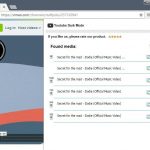Recientemente he intentado acceder a la página web de YouTube en el navegador Chrome y se enfrentó a esta pantalla blanca raro. La carga de YouTube estaba atrapado en un bucle de carga para siempre. Probé actualiza varios discos y también relanzado el navegador Chrome desde cero. Pero aún así, el problema de carga pantalla blanca venía con frecuencia.
Incluso unos pocos usuarios se enfrentan al problema con YouTube pantalla en blanco cuando están navegando a cualquier vídeo a través de fuentes externas.

Después de varios métodos diferentes y funcionamiento de ensayo, que finalmente fue capaz de solucionar el problema de la pantalla blanca en la página principal de YouTube, así como la página del vídeo.
Aquí están mis pasos para solucionar problemas personales que he seguido para solucionar el problema de carga de YouTube –
Hay posibilidades de que el problema de la pantalla blanca es de YouTube termina y no en su navegador web. Esto se puede comprobar mediante el acceso a YouTube.com en modo incógnito o cualquier otro navegador. Si la pantalla de inicio de YouTube sigue siendo blanca en otros navegadores, entonces probablemente su edición del sitio de YouTube. Esto podría ser corregido inmediatamente, ya que será una alta prioridad para Google para resolver un corte mundial.
Si YouTube no está cargando una pantalla blanca en un navegador o de incógnito diferente, es posible que haya un problema con su navegador los que es necesario rectificar. Tal vez una extensión o configuración de Chrome no permitir que se cargue. En los próximos pasos a tratar de identificar y resolver el problema dentro de nuestro navegador Google Chrome para el problema de carga de YouTube.
2. Desactivar Extensiones Chrome
Uno de los principales culpables de la mayor parte de los problemas de carga son extensiones de cromo. Especialmente los anuncios y los bloqueadores de sitios que bloquean el contenido de la carga en el sitio web. Para desactivar las extensiones de cromo, navegar a chrome: // extensions en su URL del navegador y alternar el botón para desactivar la extensión. También puede acceder a las extensiones desde la página de configuración y abrir la Extensiones de la barra lateral izquierda.
Después de desactivar todas las extensiones intente volver a cargar el reloj YouTube y para la emisión de carga pantalla blanca. Si el problema se ha ido a continuación, una de las extensiones estaba creando problemas. Solo trata de permitir una por una y refrescar el Youtube para identificar el principal culpable de la emisión de YouTube. Como he mencionado, la cuestión será debido mayormente a los bloqueadores de anuncios y los bloqueadores del sitio. Incluso me enfrenté al problema con algunos sitios web que sólo aparezca el texto, después encontré la AdBlocker estaba bloqueando el contenido del sitio web para cargar correctamente.

almacenamiento en caché del explorador y el almacenamiento de cookies es una característica importante para cargar cualquier sitio web más rápido de lo habitual. Si va a visitar con frecuencia cualquier sitio web, el contenido estático en los sitios como imágenes, el apoyo a JS CSS y scripts se almacenan en la memoria caché local. Sin embargo, la memoria caché también hará que el problema de cargar el nuevo contenido desde el servidor real. Esto podría dar lugar a un problema de carga y contenido a veces anticuado.
si visita con frecuencia YouTube.com y la memoria caché del navegador está llena de archivos obsoletos, entonces hay muchas posibilidades de que se enfrentará el problema de la pantalla blanca. Por lo tanto, se sugiere borrar la memoria caché si el problema es frecuente. Siga estos sencillos pasos para borrar la caché del navegador y cookies almacenadas en el navegador Chrome:

Esto borrará todos los datos de la caché existentes y la memoria de almacenamiento de su navegador Chrome local. Salir y reiniciar el navegador y prueba si YouTube está bien carga. Si el almacenamiento en caché era un problema, entonces debe haber youtube.com ahora cargar sin ningún problema de espacio en blanco.
Nota: Tenga en cuenta que la limpieza de las galletas se cierra sesión en todas las cuentas en línea sincronizados en cromo.
4. Permitir JavaScript y carga de imágenes
La mayoría de los sitios web modernos e interactivos se construyen usando JavaScript. Si su navegador web está bloqueando el JavaScript entonces hay altas probabilidades de emisión sitio web de carga. Incluso YouTube se basa en la biblioteca de JS para crear contenido interactivo y mostrar los azulejos de vídeo en su página de inicio o la página de vídeo juego. Si el propio navegador no permitir que las JS a ejecutar en el lugar, a continuación, una pantalla en blanco debe ser visto comúnmente.
Es importante mantener el JavaScript funcional en el navegador. Siga estos sencillos pasos para activar JavaScript.

Del mismo modo, la búsqueda de ‘imágenes’ en virtud de la configuración del sitio y asegúrese de que la imagen también se permite para mostrar en todos los sitios.
5. Activar Flash Player
Si bien YouTube no necesita el apoyo de Flash Player como en los viejos días. Google Chrome ya ha informado al usuario de que ya no apoyará el contenido flash después de diciembre de 2020. El flash está desactivado por defecto en la versión de Chrome 76+ . Sin embargo, todavía hay algunos sitios que utilizan el contenido Flash en sus páginas web. Incluso algunas redes publicitarias de utilizar el flash para visualizar los anuncios de contenido brillante . Esto podría ser una de las razones por las que YouTube no se está cargando correctamente.
No hay daño para permitir que el reproductor de Flash en Chrome. Puedes seguir el reproductor de Flash para que cualquier otro tipo de contenido anuncios externos no bloquea YouTube carga. Siga estos sencillos pasos para habilitar el soporte de Flash en Google Chrome 76+ versión:

no se olvide de encender el soporte para Flash en YouTube.com cuando se solicita una ventana emergente para permitir.
6. Actualización de la Mantener el cromo y el sistema operativo Chrome y software del sistema actualizado
es otra manera de evitar problemas de carga de YouTube. Chrome libera tanto mayores como menores se basa casi todas las semanas. Si se mantiene el cromo actualizado a la última versión oficial entonces hay muchas posibilidades de que cualquier error o problemas relacionados con la pantalla blanca de YouTube ya se han abordado. Usted puede fácilmente verificar y actualizar el Google Chrome visitando: 3 puntos > Ayuda > Acerca de Google Chrome
Si hay actualizaciones disponibles, Google Chrome se descargue y actualice el navegador en segundo plano de forma automática. Todo lo que necesita es relanzar el navegador una vez que se haya completado la actualización.

7. Fijación de YouTube Blanca tema de pantalla
Aquí hay algunas maneras diferentes para solucionar el problema con la pantalla de inicio de YouTube no se muestra ninguna recomendación videos.
- Comprobar si su ISP es lo suficientemente rápido para cargar las páginas web
- Haga su cromo Google no es lento
- escanear a través de anti-virus y anti-malware de cualquier error de cromo
- vuelva a instalar el navegador Chrome en el sistema
- Activar “usar aceleración de hardware cuando esté disponible” bajo Chrome > Ajustes > Sistema Avanzado de > para comprobar el modo es mejor, ya sea apagado o encendido
- Alternativamente, se puede utilizar el Chrome Canary, que es la versión de desarrollo Google cromos acumulación
Conclusión
que he tenido que hacer frente al reto con los adblockers y bloqueadores del sitio. Ahora, cada vez que veo el problema con la carga o la pantalla en blanco, acabo de lista blanca de la página web se cargue por completo y sin ningún tipo de restricción.
mayoría de las veces el problema se resuelve al instante y ahora mi YouTube se está cargando correctamente. A usted, vamos a saber en los comentarios lo que ha funcionado para usted? si deshabilitar las extensiones o de activar el Javascript en su navegador.
Además, no dude en añadir cualquier otro método que no estaba en la lista, sino que ha ayudado a resolver el problema.
Si tienes alguna idea sobre la pantalla principal de YouTube es blanco y no carga correctamente (6+ Soluciones) , entonces no dude en pasar por debajo de cuadro de comentarios. También, por favor suscribirse a nuestro canal de YouTube DigitBin para las actualizaciones más importantes. ¡Salud!

Hola, aquí un friki de los tutoriales y los videojuegos, espero que te guste mi web que con tanta dedicación he creado para entretenerte! Hablamos pronto!
![La página no carga correctamente y mostrar sólo texto [4 Soluciones fácil] la-pagina-no-carga-correctamente-y-mostrar-solo-texto-4-soluciones-facil](https://nivel-digital.com/wp-content/uploads/2020/04/la-pagina-no-carga-correctamente-y-mostrar-solo-texto-4-soluciones-facil-150x150.png)

![PUBG MÓVIL: errores de Internet con pantalla Lag y calefacción Problema [7 + Soluciones] pubg-movil-errores-de-internet-con-pantalla-lag-y-calefaccion-problema-7-soluciones](https://nivel-digital.com/wp-content/uploads/2020/04/pubg-movil-errores-de-internet-con-pantalla-lag-y-calefaccion-problema-7-soluciones-150x150.jpg)


![[5+ Soluciones] Gmail en cola y entrega de mensajes de error falló en Android 5-soluciones-gmail-en-cola-y-entrega-de-mensajes-de-error-fallo-en-android](https://nivel-digital.com/wp-content/uploads/2020/04/5-soluciones-gmail-en-cola-y-entrega-de-mensajes-de-error-fallo-en-android-150x150.jpg)
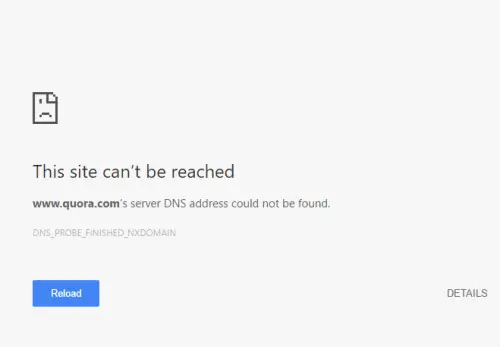

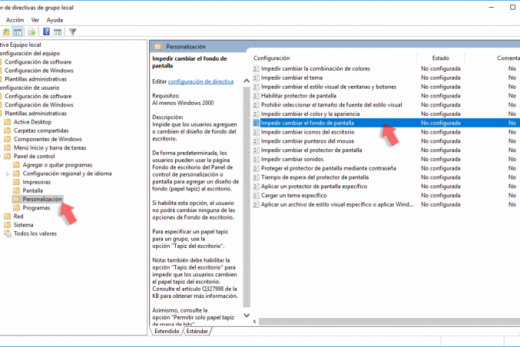
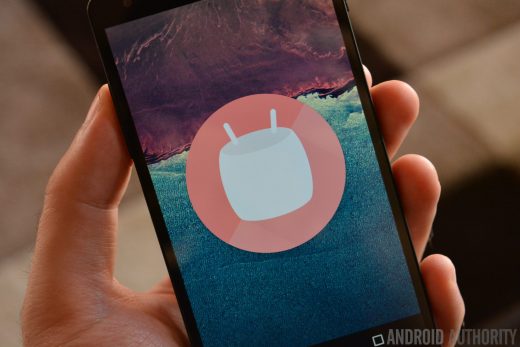
![Desbloquear y visitar los sitios bloqueados por el administrador de la red [7 Soluciones] desbloquear-y-visitar-los-sitios-bloqueados-por-el-administrador-de-la-red-7-soluciones](https://nivel-digital.com/wp-content/uploads/2020/04/desbloquear-y-visitar-los-sitios-bloqueados-por-el-administrador-de-la-red-7-soluciones-150x150.jpg)